wps流程图设置连接线为虚线的方法
时间:2024-01-31 09:59:04作者:极光下载站人气:308
我们在进行wps这款软件的制作过程中,可以对流程图进行创建,在创建流程图的时候,会使用到不同的图形进行创建,其中会有箭头连接线将编辑的图形内容进行连接起来,而连接线一般都是实线显示的,当你想要将其设置成虚线的时候,那么就需要打开编辑工具栏中的线条样式选项,就可以进行虚线设置,并且还可以为线条的颜色以及宽度进行相应的修改,下方是关于如何使用WPS流程图设置连接线为虚线的具体操作方法,如果你需要的情况下可以看看方法教程,希望对大家有所帮助。
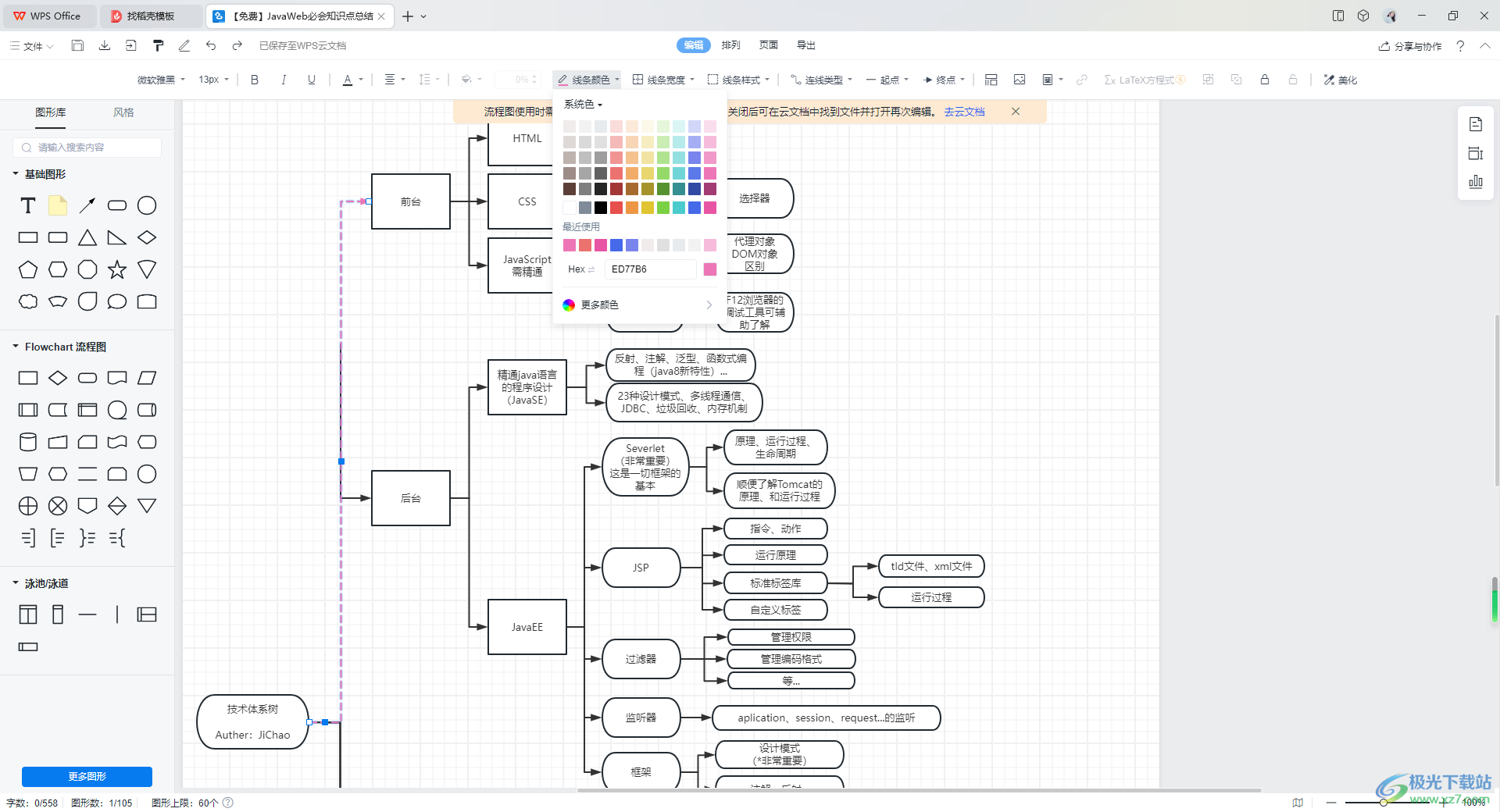
方法步骤
1.将WPS这款软件打开,在页面上将【新建】选项点击打开,就可以选择【流程图】选项进行操作了。
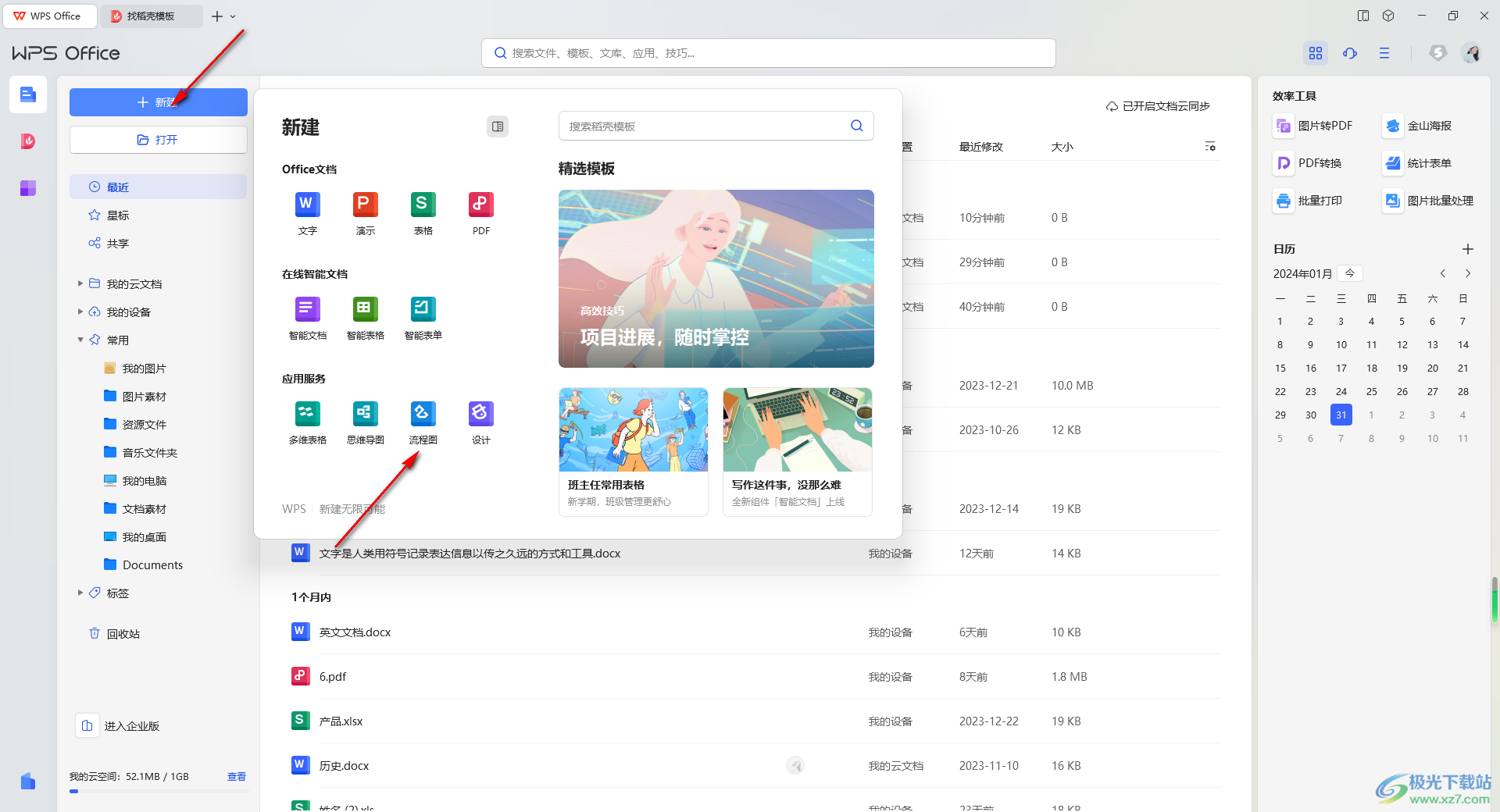
2.在新建流程图的页面中,需要选择自己喜欢的一个流程图样式进入到制作的页面中。

3.进入到编辑页面之后,你可以看到连接线条是黑色的实线显示的,如图所示。
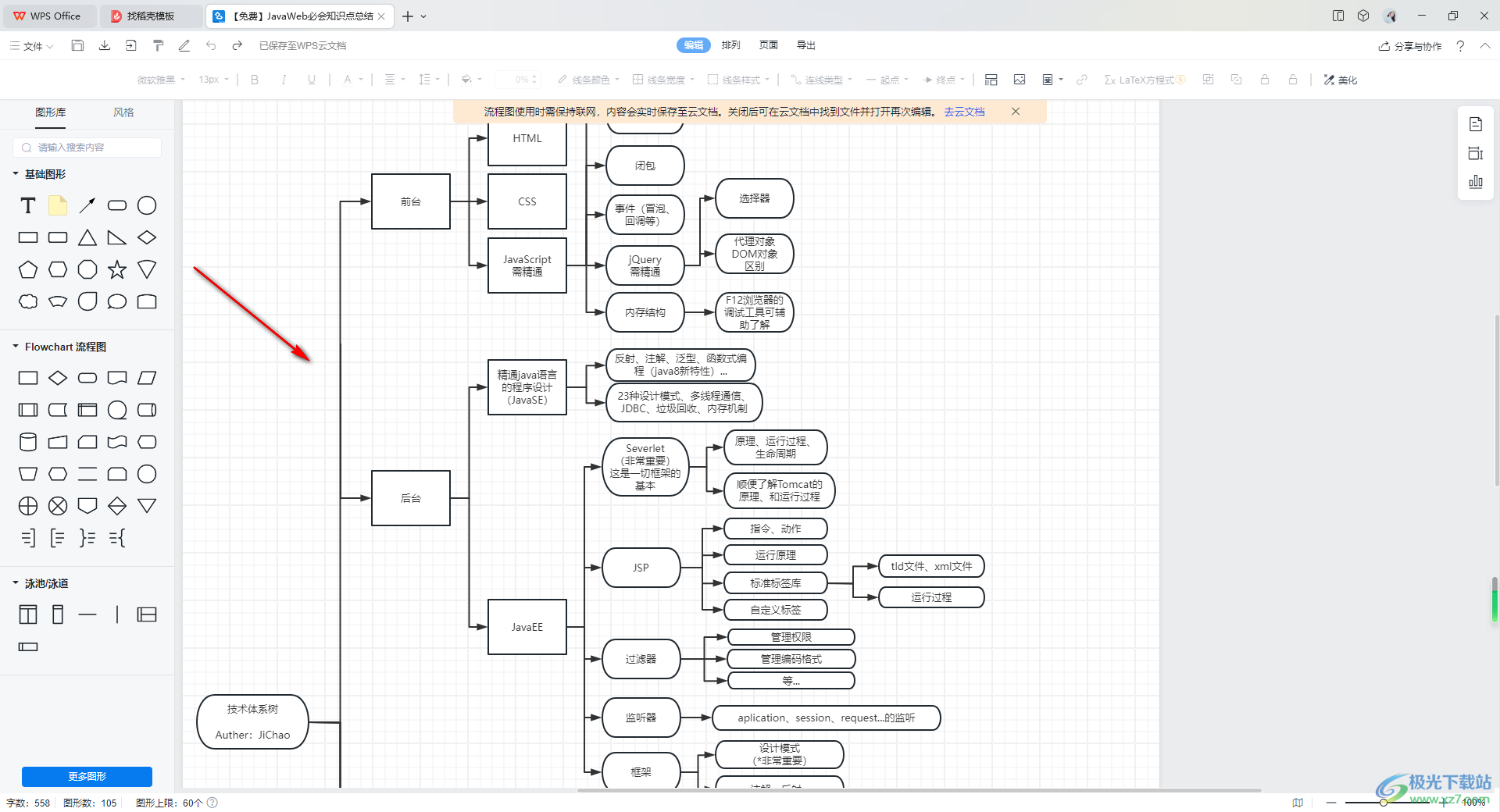
4.想要将其更改成虚线的话,那么我们就可以将该线条选中,然后将页面顶部的【样式】选项进行点击打开,这时即可在页面上弹出一个下拉选项,我们就可以选择自己喜欢的虚线样式。
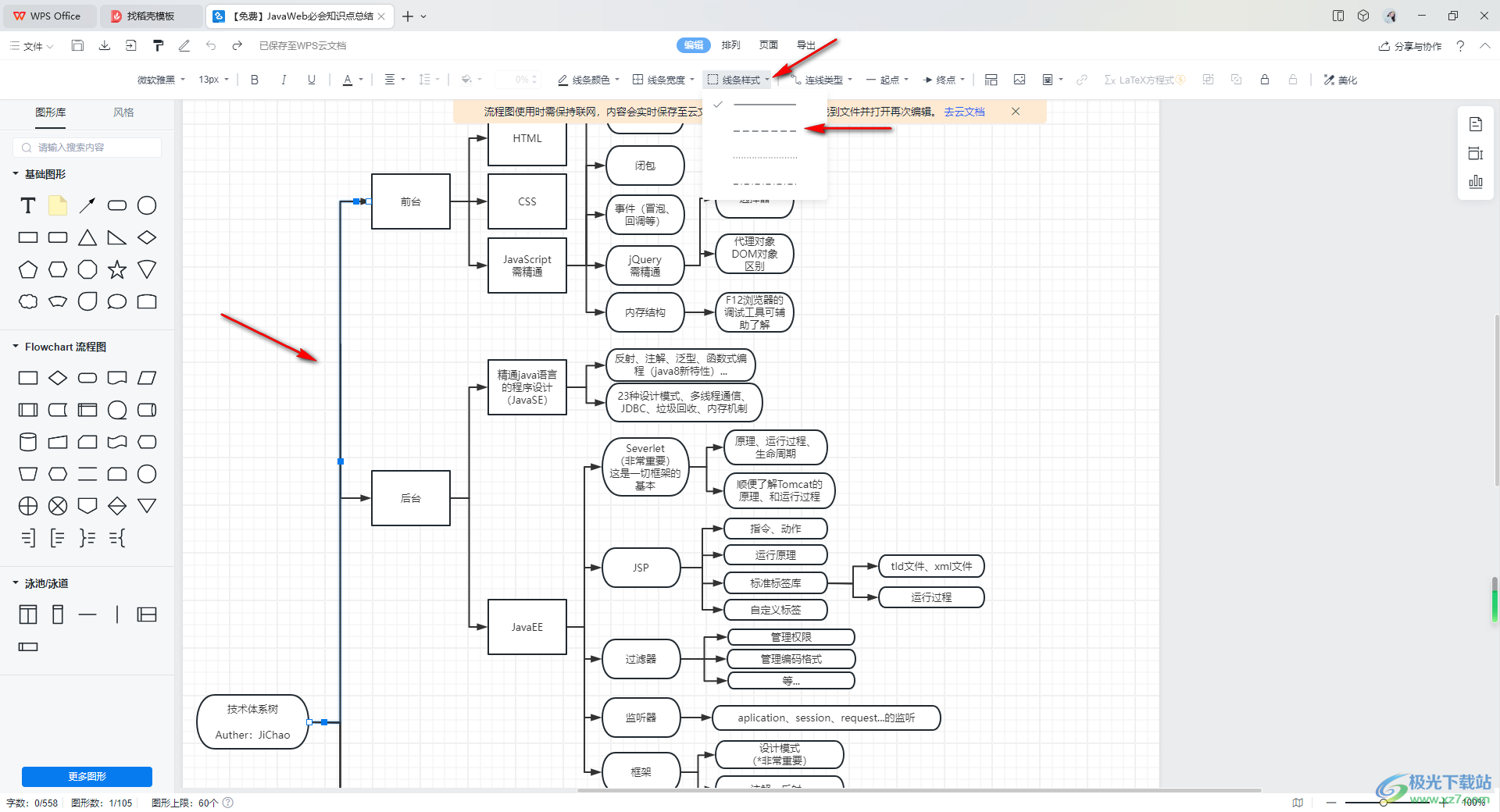
5.设置之后,那么刚刚选中的实线就会马上变成虚线来显示。
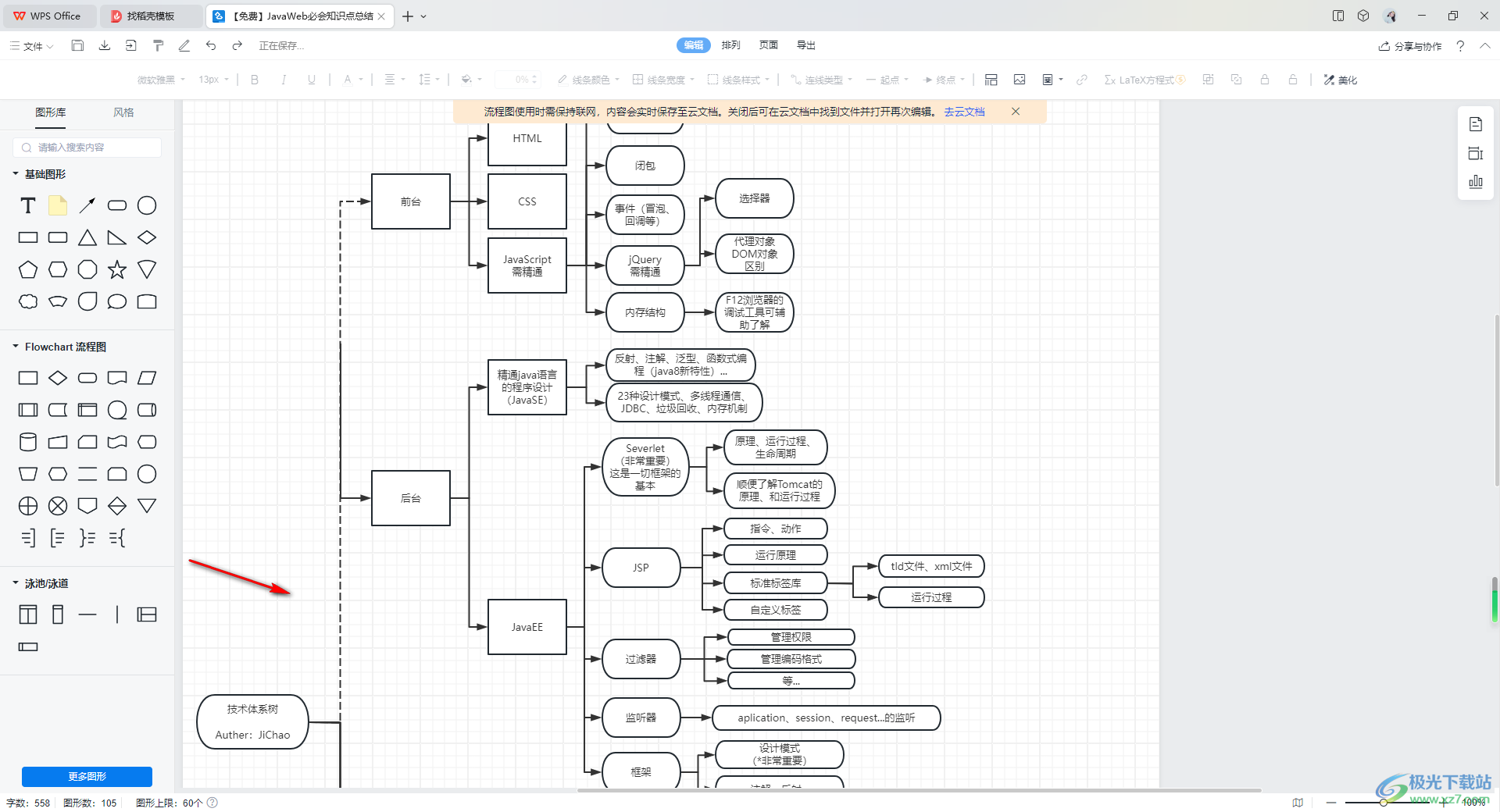
6.此外,我们还可以点击打开【线条颜色】选项,可以为该虚线的颜色进行更改成自己喜欢的颜色即可,如图所示。
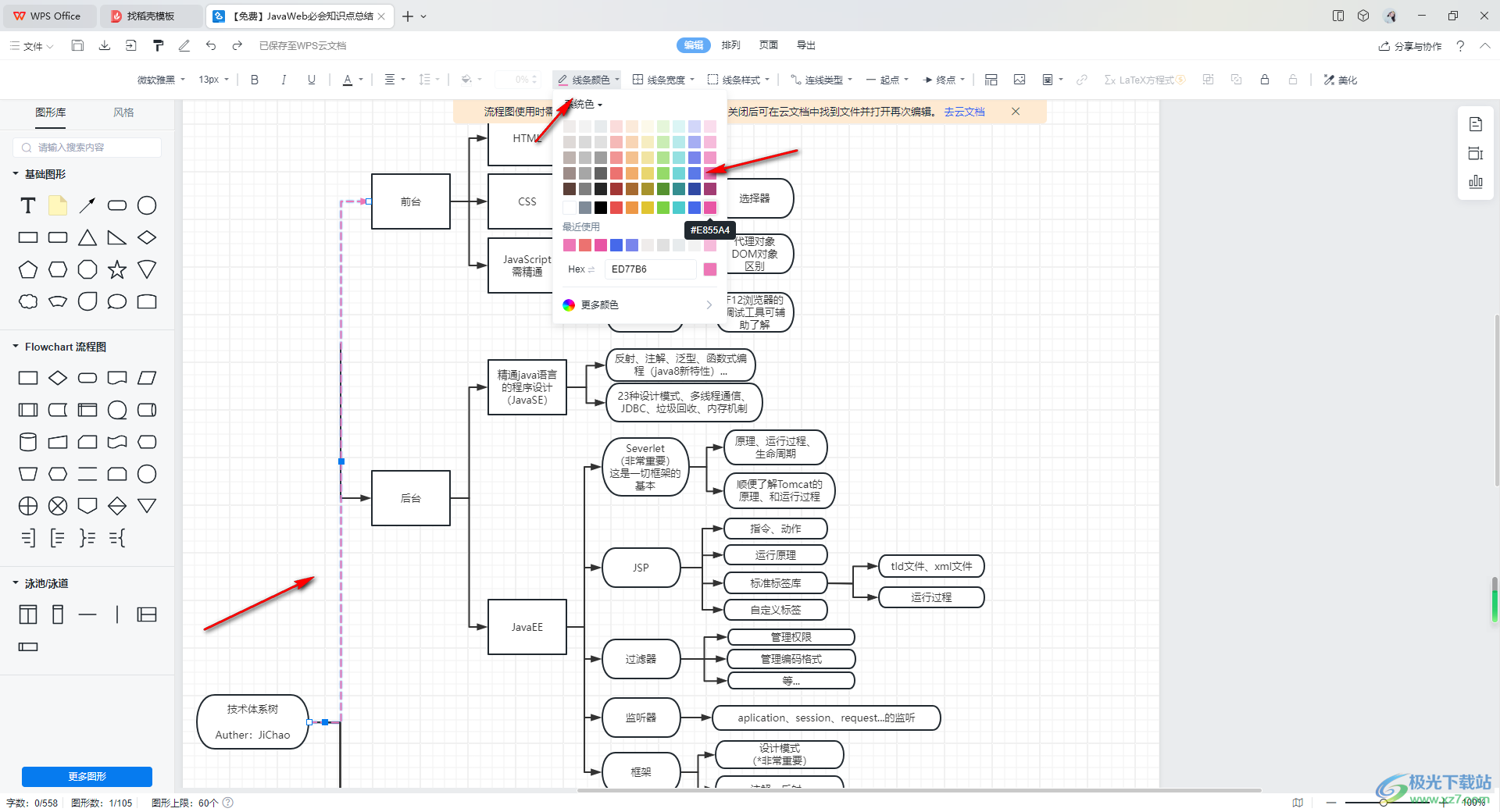
以上就是关于如何使用WPS流程图设置连接线为虚线的具体操作方法,如果你想要为制作好的流程图进行虚线设置,那么将线条样式的下拉按钮点击打开就可以进行设置调整了,还可以更改颜色以及线条的宽度,感兴趣的话可以操作试试。

大小:240.07 MB版本:v12.1.0.18608环境:WinAll, WinXP, Win7, Win10
- 进入下载
相关推荐
相关下载
热门阅览
- 1百度网盘分享密码暴力破解方法,怎么破解百度网盘加密链接
- 2keyshot6破解安装步骤-keyshot6破解安装教程
- 3apktool手机版使用教程-apktool使用方法
- 4mac版steam怎么设置中文 steam mac版设置中文教程
- 5抖音推荐怎么设置页面?抖音推荐界面重新设置教程
- 6电脑怎么开启VT 如何开启VT的详细教程!
- 7掌上英雄联盟怎么注销账号?掌上英雄联盟怎么退出登录
- 8rar文件怎么打开?如何打开rar格式文件
- 9掌上wegame怎么查别人战绩?掌上wegame怎么看别人英雄联盟战绩
- 10qq邮箱格式怎么写?qq邮箱格式是什么样的以及注册英文邮箱的方法
- 11怎么安装会声会影x7?会声会影x7安装教程
- 12Word文档中轻松实现两行对齐?word文档两行文字怎么对齐?
网友评论